當前位置:首頁 > 幫助中心 > 怎么U盤重裝系統win10?U盤重裝系統win10步驟
怎么U盤重裝系統win10?U盤重裝系統win10步驟
怎么U盤重裝系統win10?win10系統出現問題的時候,不用慌張,拿出你制作的u盤啟動盤,設置電腦從u盤啟動,然后對故障進行排除即可。比如說是開機引導故障黑屏,那就使用里面的修復工具來操作。問題很嚴重的話,你還可以參考下面的U盤重裝系統win10步驟來操作,恢復電腦正常使用。
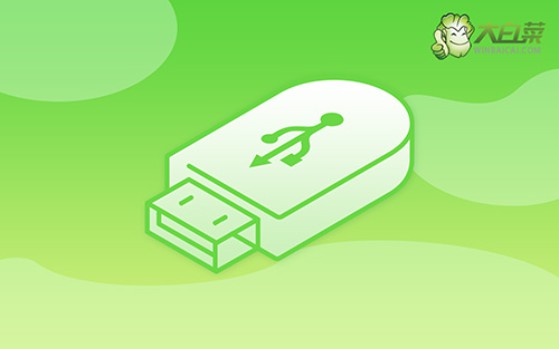
一、u盤重裝系統工具
鏡像版本: Windows 10專業版
工具軟件:大白菜u盤啟動盤制作工具(點擊紅字下載)
二、u盤重裝系統準備
1、在進行系統重裝前,請務必先備份所有重要的數據,避免造成不必要的損失。因為c盤格式化再寫入新數據,原數據基本找不回來。
2、制作U盤啟動盤時,殺毒軟件可能會誤將制作過程中的文件識別為威脅,因此建議在操作前暫時關閉所有安全殺毒軟件,以確保制作順利進行。
3、下載可靠的系統鏡像文件非常重要,建議訪問“MSDN我告訴你”網站,選擇左側的“操作系統”選項,以獲取所需的系統鏡像文件。
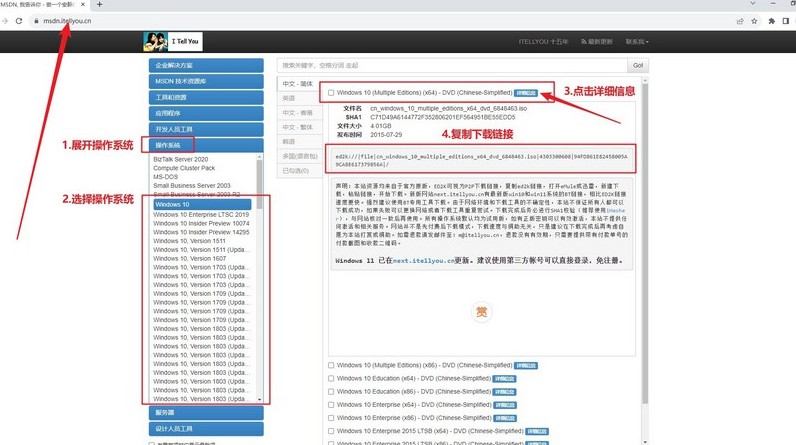
三、u盤重裝系統步驟
第一:制作U盤啟動盤
1、首先,從大白菜官網下載并解壓最新版的U盤啟動制作工具。
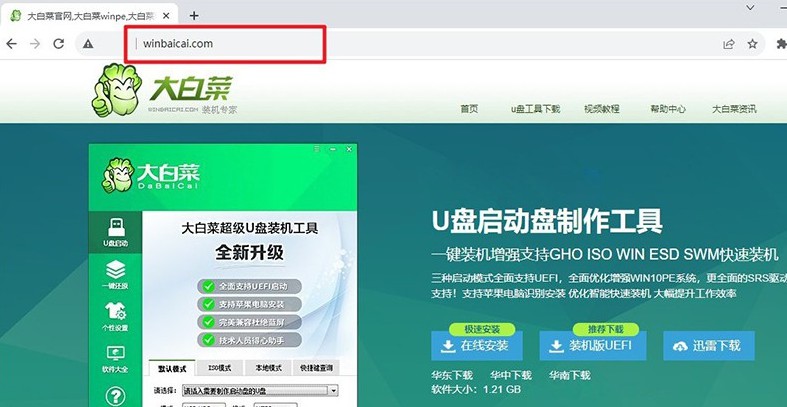
2、將U盤接入電腦后,打開大白菜制作工具,默認設置,點擊制作u盤啟動盤即可。
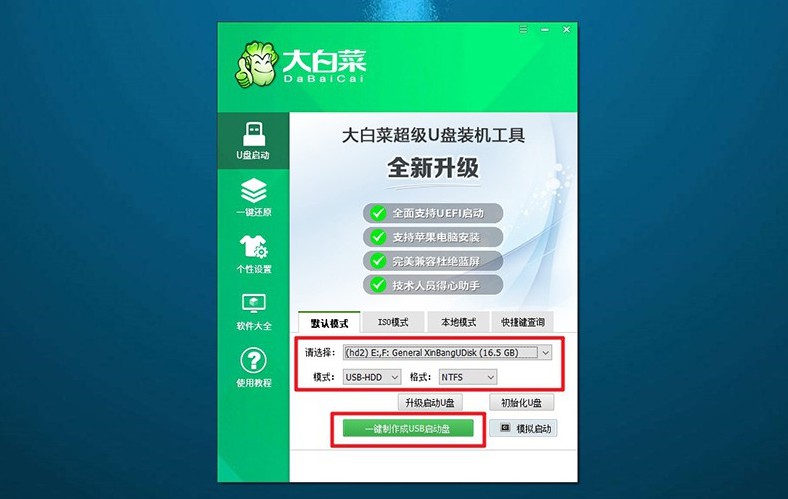
第二:設置u盤啟動電腦
1、根據個人電腦的不同,查詢相應的u盤啟動快捷鍵設置,可以點擊鏈接跳轉查詢。
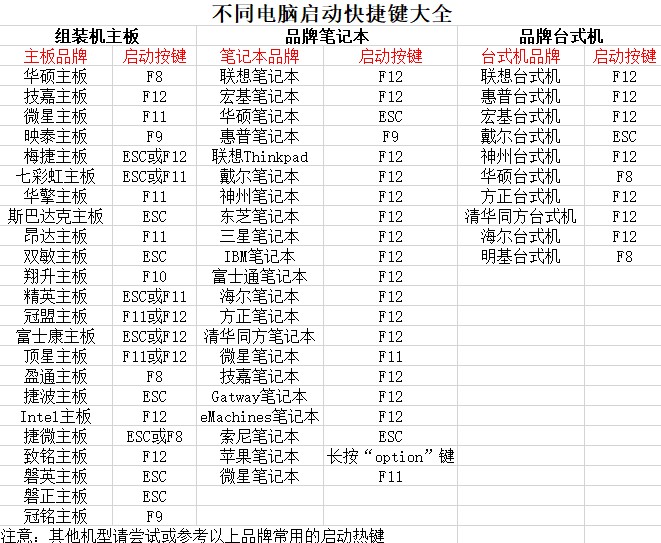
2、接著,重新啟動電腦,使用快捷鍵進入啟動選項界面,選擇U盤啟動。
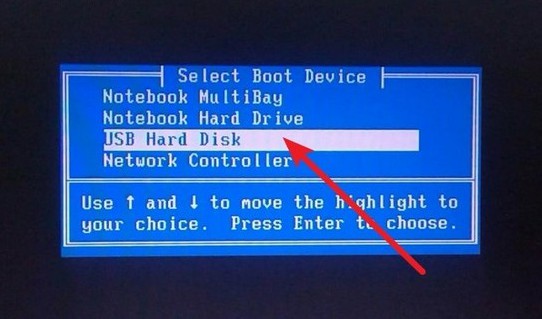
3、進入主菜單,你會看到很多選項,選擇【1】啟動Win10X64PE并回車即可。
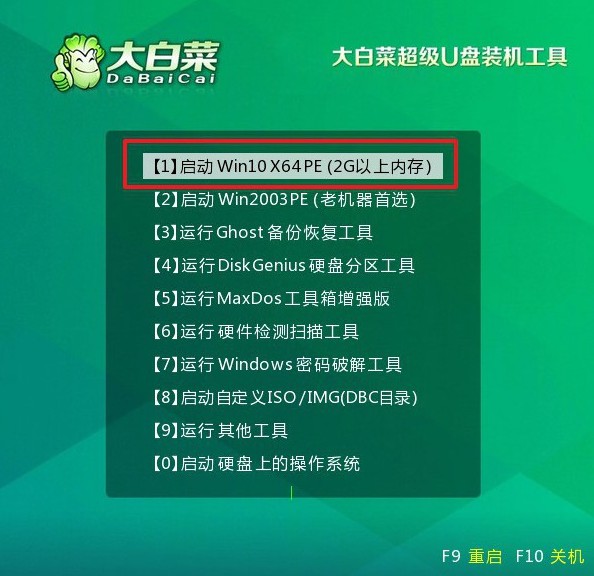
第三:u盤啟動盤安裝系統
1、進入大白菜桌面上,打開一鍵裝機軟件,系統設置安裝到目標硬盤(通常是C盤),點擊“執行”開始安裝。
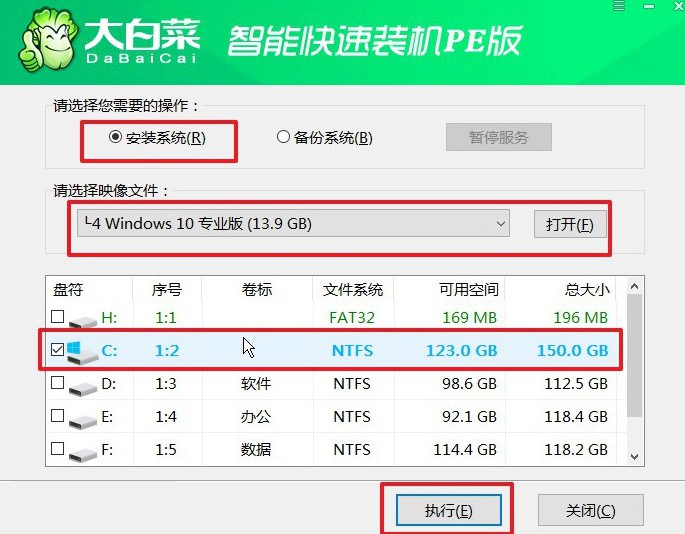
2、在彈出的還原窗口中,按默認設置點擊“是”,開始安裝系統過程。
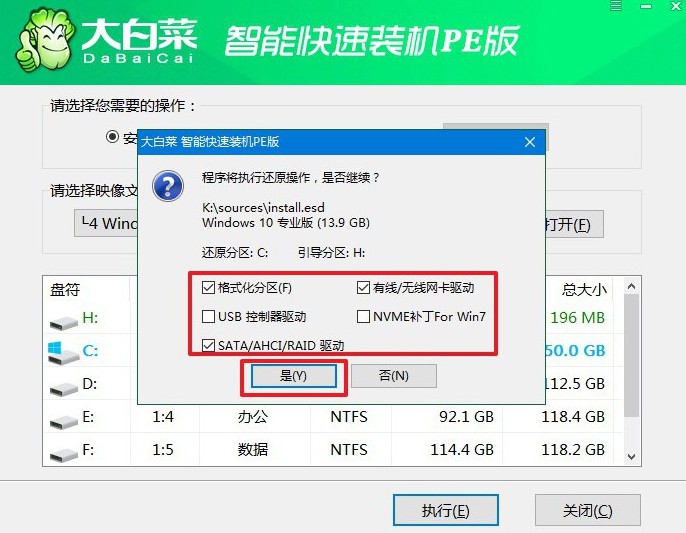
3、完成系統文件的復制和設置后,選擇“重啟”電腦。在電腦第一次啟動時,及時拔出U盤啟動盤。
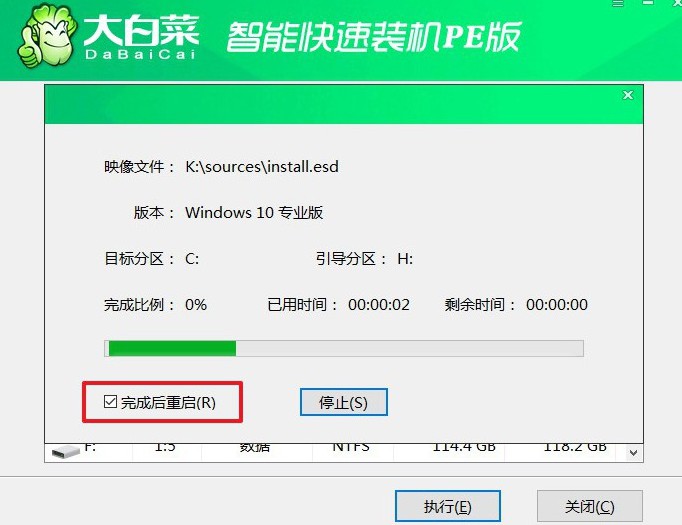
4、之后,系統安裝過程中,電腦可能會多次重啟,請耐心等待直至Windows系統安裝完成。

以上就是本次U盤重裝系統win10步驟的全部內容了,是不是覺得還可以,不算難。U盤啟動盤重裝系統應用非常廣泛,因為它可以在不同品牌的電腦上使用。當然,這里操作的前提是電腦usb接口沒有問題,不然沒法使用它來重裝系統。

